Come risolvere il server ha risposto: 421 Impossibile connettersi al server SMT / SMTP?
Guida Alla Risoluzione Dei Problemi / / August 04, 2021
Annunci
SMTP è l'acronimo di Simple Mail Transfer Protocol progettato per la trasmissione di posta elettronica. Secondo i rapporti, ultimamente, alcuni utenti di MS Outlook hanno affermato che durante l'invio di un'e-mail il loro il server ha risposto con un messaggio che diceva: "Il server ha risposto: 421 Impossibile connettersi a SMT / SMTP server". Questo errore è associato solo all'account MS Outlook nonostante sia di qualsiasi versione.
Come sappiamo la necessità di inviare e ricevere e-mail nella nostra vita quotidiana, comprese le questioni personali e professionali. Sapendo questo, non ci si può permettere di sperimentare regolarmente un errore simile; quindi diventa cruciale sbarazzarsene il prima possibile. In questo articolo, abbiamo incorporato 4 soluzioni provate e testate che ti aiuteranno a sbarazzarti di detto errore.
Sommario
-
1 CORREZIONI per l'errore "Risposta server: 421 Impossibile connettersi al server SMT / SMTP".
- 1.1 FIX 1: riconfigurare le impostazioni SMTP:
- 1.2 FIX 2: rimuovere e aggiungere nuovamente l'account di posta elettronica:
- 1.3 FIX 3: controlla l'interferenza VPN in Outlook:
- 1.4 FIX 4: Disabilita l'interferenza del Firewall:
CORREZIONI per l'errore "Risposta server: 421 Impossibile connettersi al server SMT / SMTP".
L'errore SMT / SMTP può essere attivato a causa di diversi motivi. Di seguito sono riportate tutte le possibili cause e le relative soluzioni.
FIX 1: riconfigurare le impostazioni SMTP:
Se l'errore "Il server ha risposto: 421 Impossibile connettersi al server SMT / SMTP" si verifica in Outlook MS, il motivo potrebbe essere le impostazioni di configurazione SMTP errate. Quindi, la riconfigurazione delle impostazioni STMPS aiuterebbe qui a risolvere il problema di errore. Per farlo,
Annunci
NOTA: Questa procedura è applicabile solo a MS Outlook 2016 e versioni successive.
- In primo luogo, avviare MS Outlook.
- Ora nell'angolo in alto a sinistra, fai clic su File e poi seleziona Impostazioni dell 'account.

- Nella finestra Impostazioni account, fare clic su il tuo account e quindi fare clic su Modificare.
- Nella finestra Cambia account, individua Server di posta in uscita (SMTP) e digita l'indirizzo fornito dal tuo host web nella casella di input adiacente.
- Ora fai clic su Più configurazioni. (in basso a destra).
- Al prompt successivo, fare clic su Server in uscita scheda dal menu verticale.
- Ora seleziona la casella di controllo situata prima dell'opzione Il mio server in uscita (SMTP) richiede l'autenticazione.
- Inoltre, fai clic sull'icona del cerchio situata prima dell'opzione Usa le stesse impostazioni del mio server di posta in arrivo.
- Ora fai clic su Scheda Avanzate dallo stesso menu verticale situato sopra.
- Nel menu della sezione Avanzate, modifica il file Numero di porta con quello fornito dal provider di servizi Internet.
- Infine, fare clic su ok per salvare le impostazioni.
- Chiudi la scheda e apri MS Outlook per inviare un'e-mail e verificare se l'errore è stato risolto o persiste.
FIX 2: rimuovere e aggiungere nuovamente l'account di posta elettronica:
L'errore "Risposta server: 421 Impossibile connettersi al server SMT / SMTP" potrebbe anche essere il risultato di un nome del server errato o di un'impostazione della porta errata a causa di alcune impostazioni di configurazione correnti in Outlook MS. In questo caso, rimuovere e aggiungere nuovamente l'email potrebbe aiutare a risolvere il problema. Per farlo,
Per rimuovere l'account di posta elettronica:
- Lanciare MS Outlook.
- Nella finestra di Outlook, vai nell'angolo in alto a sinistra e seleziona File.
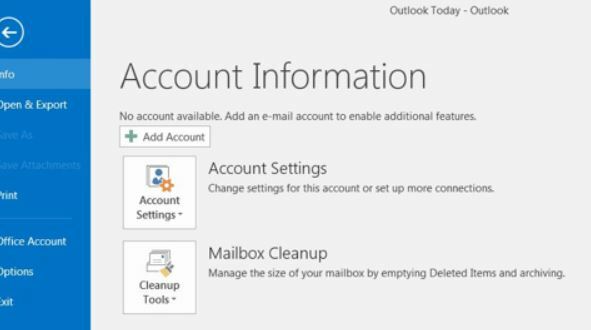
- Adesso vai a Impostazione conto, fare clic sull'account che si desidera eliminare e quindi Seleggere Rimuovere.
- Infine, fai clic su sì per confermare.
Per aggiungere l'account di posta elettronica:
- Nella finestra di MS Outlook, vai a impostazioni e seleziona l'opzione Gestisci account.
- Ora fai clic su Aggiungi account e dal prompt successivo scegli l'account che desideri aggiungere.
- Qui, inserire le credenziali e quindi fare clic su registrati.
- Infine, fai clic su Fatto.
FIX 3: controlla l'interferenza VPN in Outlook:
VPN (Virtual Private Network) forma una rete privata da una connessione Internet pubblica per fornire agli utenti l'anonimato e la privacy online. Ma al momento, la soluzione VPN può bloccare Outlook e impedirgli di comunicare con altri server di rete.
Annunci
Per evidenziare questa possibilità, gli utenti devono disabilitare la propria VPN e quindi provare a inviare un'e-mail tramite MS Outlook. Se l'e-mail viene inviata senza problemi, è evidente che la VPN sta interferendo con Outlook.
Per disabilitare il server VPN, segui i passaggi indicati di seguito:
- Vai alla barra delle applicazioni di ricerca e apri il file impostazioni finestra.

- Clicca su Impostazioni di rete, quindi vai al riquadro di sinistra e seleziona l'opzione VPN.
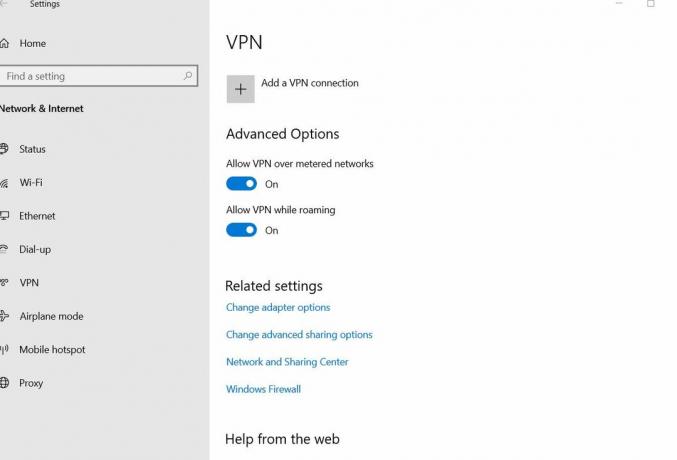
- Dal menu del riquadro di destra, individua e seleziona la tua connessione VPN, quindi fai clic su Rimuovere pulsante.
- La tua connessione VPN è ora disabilitata.
D'ora in poi, se scopri che la VPN sta interferendo con Outlook, considera la possibilità di connetterti con il tuo team di supporto del server VPN e chiedi loro di inserire nella whitelist il server di posta elettronica.
FIX 4: Disabilita l'interferenza del Firewall:
Un firewall è un sistema di sicurezza della rete che protegge i tuoi file e le tue risorse formando una barriera tra rete sicura e non sicura. Sebbene alcuni firewall di terze parti possano bloccare alcuni intervalli IP che di conseguenza potrebbero attivare l'errore "Risposta server: 421 Impossibile connettersi al server SMT / SMTP". Per escludere questa possibilità, potrebbe essere utile disabilitare il firewall. Per farlo,
Annunci
- Aperto Pannello di controllo e seleziona Sistema e sicurezza.
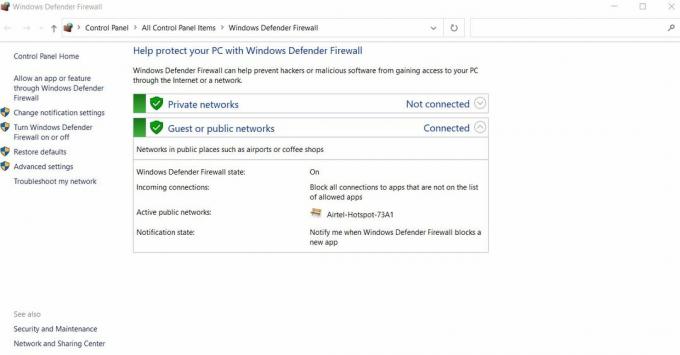
- Nella finestra successiva, individua e seleziona Windows Defender Firewall.
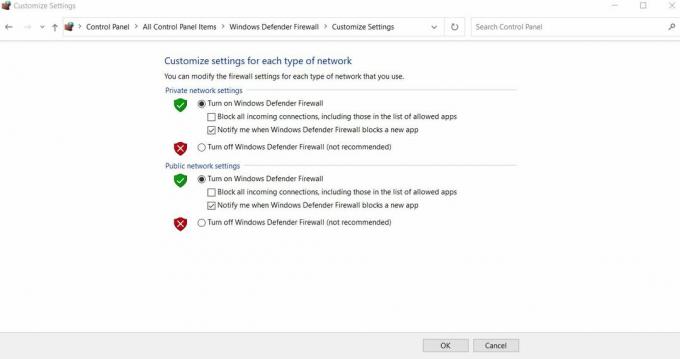
- Ora personalizza le impostazioni facendo clic sull'icona del cerchio situata prima dell'opzione Disattiva Windows Defender Firewall (non consigliato).
- Infine, fai clic su ok per salvare le modifiche.
- Una volta terminato, ora prova a inviare e-mail tramite Outlook e, se procede con successo, allora dimostra che il tuo firewall di terze parti stava causando il blocco sulla strada.
- Di seguito, inizia a cercare le impostazioni del firewall di terze parti e prova ad aggiungere il server di posta elettronica all'elenco di esclusione. Il processo per l'aggiunta del server di posta dipenderà dal firewall di terze parti che stai utilizzando.
Il server SMTP è un elemento cruciale utilizzato nella nostra vita quotidiana per inviare e-mail su Internet. E quando si verifica l'errore "Server ha risposto: 421 non può connettersi con il server SMTP", l'utente potrebbe essere trattenuto dall'invio di e-mail su Internet. In tali circostanze, le correzioni, come menzionato sopra, aiuteranno.
Si spera che attraverso questo articolo tu abbia ottenuto informazioni utili e pertinenti. Inoltre, poiché un firewall disabilitante e qualsiasi software di sicurezza di terze parti per lungo tempo possono rivelarsi una minaccia per il tuo sistema, ti consigliamo di astenersi dal farlo. Se hai domande o feedback, scrivi il commento nella casella dei commenti qui sotto.

![Scarica e installa Flyme OS 7 su Meizu 15 Plus [ROM beta e stabile]](/f/dc2e554023ffa48082ada1ec02855ab0.jpg?width=288&height=384)

